Supongamos que tiene un documento de PowerPoint que tiene una gran cantidad de información confidencial. Y sus colegas usan su sistema para parte de su trabajo. Obviamente, no querrá que tengan acceso a la información confidencial que tiene en su documento de PowerPoint. O digamos que está en la universidad y tiene planeada una presentación sorpresa de PowerPoint para el día de los estudiantes de primer año. Si alguien lo ve antes del día real, seguramente estropeará la sorpresa.
Cualquiera que sea el motivo, si está buscando formas de proteger con contraseña su documento de PowerPoint sin la ayuda de ninguna aplicación externa , no podemos estar más felices por ti, ya que has venido al lugar correcto. Siga leyendo para saber cómo puede establecer rápida y fácilmente una contraseña para su documento de PowerPoint de manera que cada vez que intente abrirlo, ¡una solicitud de contraseña bloquee el camino! ¡Espero que disfrute leyendo!
Sección 1: Cómo proteger su documento de PowerPoint con una contraseña
Paso 1: Abra el documento de PowerPoint que desea proteger con una contraseña.
Una vez abierto el documento, haga clic en la pestaña ARCHIVO de la cinta superior.
Paso 2: Ahora, en el panel izquierdo de la ventana, haga clic en la pestaña Información.
Las opciones de la pestaña Información ahora aparecerán en el lado derecho de la ventana. Haga clic en el botón desplegable llamado Proteger presentación.
Paso 3: De la lista de opciones que se expanden, haga clic en la que dice Cifrar con contraseña.
Paso 4: ahora se abrirá una ventana llamada Cifrar documento. En el campo Contraseña, escriba cualquier contraseña según su elección.
Una vez hecho esto, presione el botón Aceptar para continuar.
Paso 5: cuando se abra la ventana Confirmar contraseña después de eso, vuelva a escribir la contraseña que escribió en el paso anterior en la sección Vuelva a ingresar la contraseña.
Una vez que vuelva a ingresar la contraseña, simplemente presione el botón Aceptar.
Paso 6: En el botón desplegable Proteger presentación, ahora podrá ver un mensaje que indica que ahora se requiere una contraseña para abrir la presentación.
Cerremos el documento ahora. Asegúrese de Guardar el documento antes de presionar el botón Cerrar en la esquina superior derecha de la ventana de PowerPoint.
Paso 7 : ahora, si vuelve a abrir el documento, aparecerá una ventana de Contraseña que le pedirá la contraseña con la que se encriptó el documento. Debe ingresar exactamente la misma contraseña que ingresó en el paso 4 para abrir el documento.
Una vez que ingrese la contraseña, puede presionar OK botón.
Paso 8: Eso es todo. Su documento ahora se abriría y está bien protegido con una contraseña.
Nota: Si ingresa una contraseña incorrecta para abrir el archivo, recibirá un mensaje que dice que el la contraseña que ingresó no es correcta.
Sección 2: Cómo eliminar la contraseña de un documento de PowerPoint protegido
Definitivamente, es posible que haya cambiado de opinión y desee eliminar la contraseña que configuró para su documento de PowerPoint. Veamos cómo se puede eliminar la contraseña en los siguientes pasos.
Paso 1: Una vez más, abra el documento y luego haga clic en ARCHIVO en la parte superior.
Nota: Para eliminar la contraseña de un documento protegido por contraseña, debe conocer la contraseña con la que se cifra el documento. De lo contrario, no podrá hacer clic en la pestaña ARCHIVO ya que el documento ni siquiera se abriría sin ingresar la contraseña.
Paso 2: Ahora, haga clic en la pestaña Información de la cinta izquierda.
A continuación, haga clic en el botón desplegable Proteger presentación y luego haga clic en la opción Cifrar con contraseña una vez más.
Paso 3: esta vez, elimine los contenidos en el campo Contraseña y déjelo vacío.
Una vez que haya terminado, presione el botón Aceptar.
Paso 4: No olvide presionar el botón Guardar antes de cerrar la presentación.
Eso es todo. Puede intentar abrir el documento y esta vez el documento se abrirá fácilmente, sin solicitar una contraseña. ¡Disfrútalo!
Cuéntanos en la sección de comentarios si te quedas atascado en alguno de los pasos, ¡siempre estamos a solo un comentario de distancia!
Por favor, vuelve ya que hay muchos ¡más artículos en camino, todos sobre sus temas y consultas favoritos!
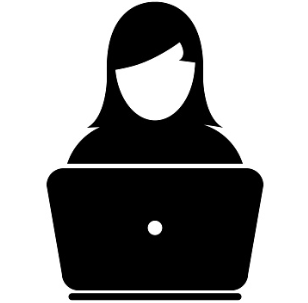
Aquí para iluminar y ser iluminado con el increíble mundo de trucos, consejos, procedimientos y trucos.
Publicaciones relacionadas: